
7 Cara Membuat Google Form di Laptop untuk Kuesioner
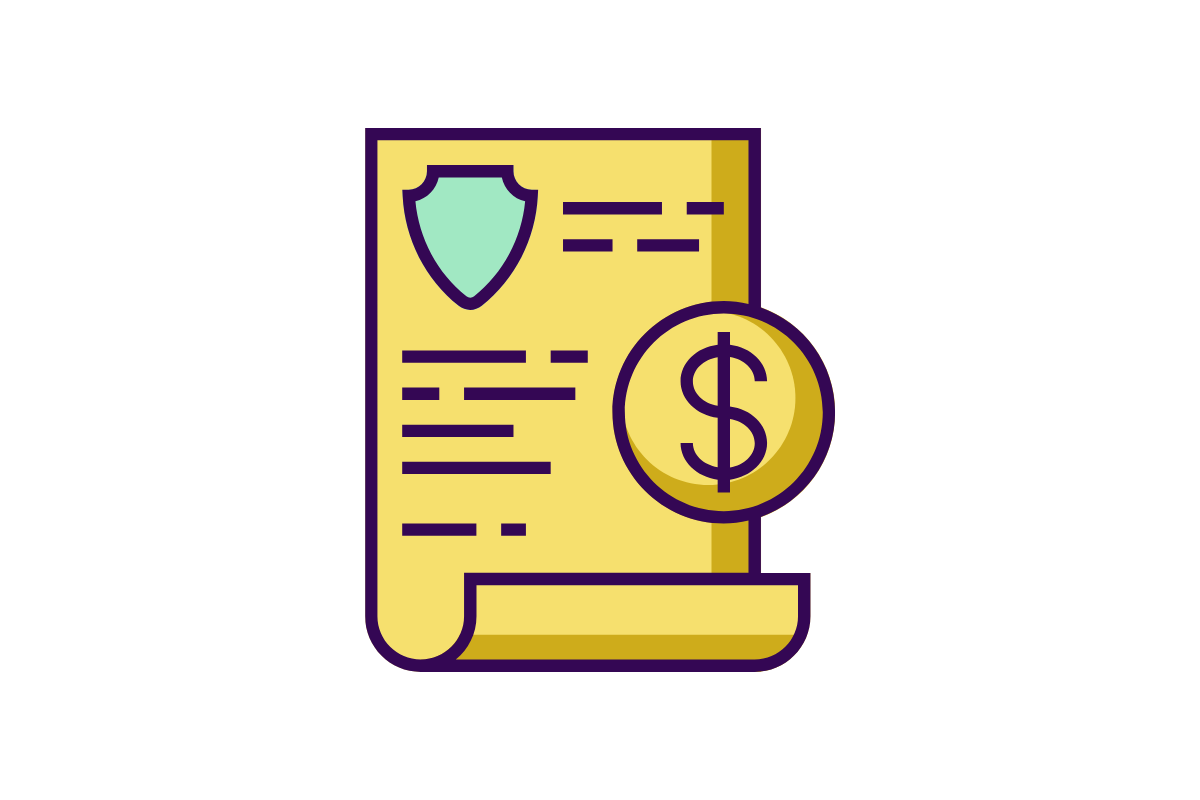
Cara membuat Google form di laptop untuk kuesioner itu mudah banget. Kamu tinggal login ke Google form melalui link docs.google.com. Kemudian kamu buat kolom kuisionernya.
Google form memiliki beragam fitur menarik yang bisa kamu gunakan untuk membuat kuisioner dalam jumlah soal yang banyak. Prosesnya pun juga sangat mudah kok.
Cara Membuat Google Form di Laptop untuk Kuesioner
Berikut saya jelaskan beberapa langkah untuk membuat google form di laptop untuk kuesioner, di antaranya adalah:
1. Buka Halaman Google Form
Yang pertama dalam membuat google form di laptop untuk kuesioner adalah pastikan kamu memiliki akun gmail yang aktif dan sudah login pada akun gmail tersebut. Dan bukalah halaman google form.
2. Login dengan Email Gmail
Selanjutnya kamu bisa login di google form dengan Email Gmail yang telah kamu siapkan tadi.
3. Klik Tanda Plus (+) untuk Mulai Buat Form
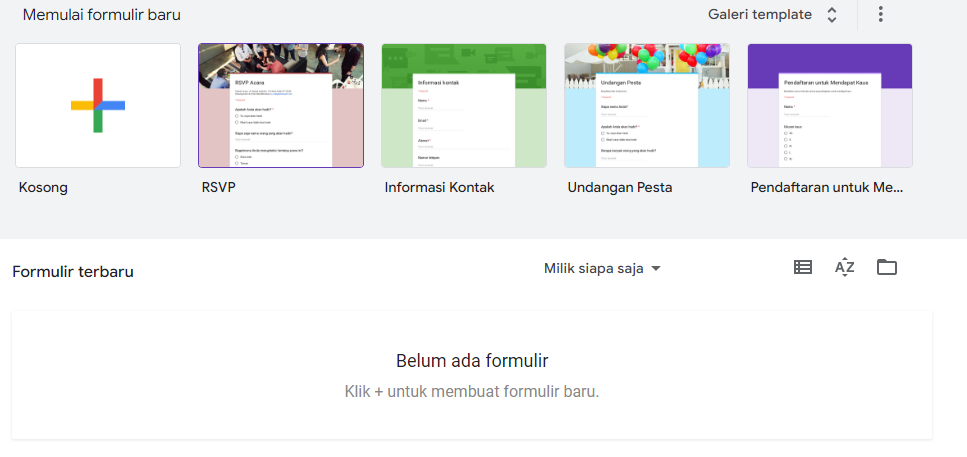
Setelah masuk ke google form lalu kamu akan di tampilkan tayangan formulir. Dan kamu bisa klik tombol (+) untuk memulai membuat kuesioner yang kamu kehendaki.
4. Buat Judul Kuisioner & Deskripsinya
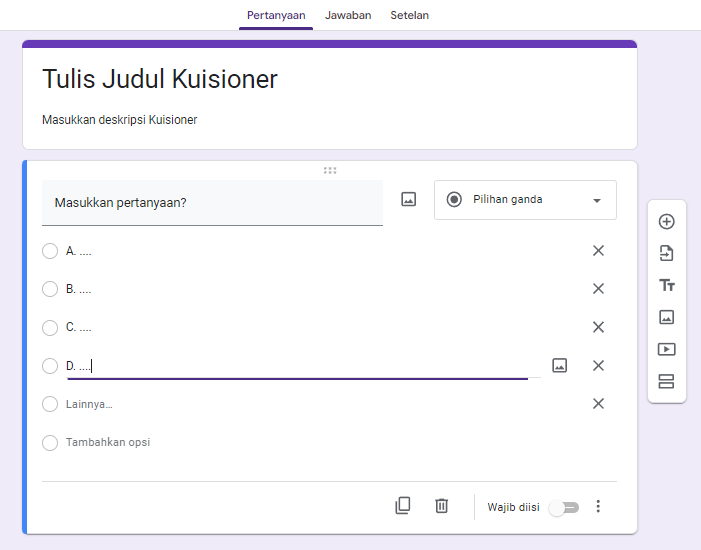
Lalu selanjutnya kamu bisa memulai dengan judul kuesioner terlebih dahulu kemudian deskripsikan judul yang telah kamu buat.
5. Tulis Pertanyaan
Setelah itu kamu mulai bisa menulis sebuah pertanyaan untuk kuesioner yang kamu inginkan sesuai dengan apa yang telah kamu rencanakan atau sesuai kan dengan tugasmu. Dengan cara yang sama seperti kamu memasukan judul dan juga isi kuesioner di bagian pertama.
6. Pilih Opsi Kuisinoernya Pilihan Ganda
Selanjutnya pilihlah opsi kuesionernya dengan pilihan ganda sesuai dengan pertanyaan pada umumnya yang memiliki beberapa kemungkinan jawaban.
Baca juga: Cara Membuat Absen di Google Form dengan Tanda Tangan
7. Tuliskan Pilihan Gandanya
Berikutnya tulislah pilihan ganda yang kamu kehendaki sebagai contoh A. Tidak Pernah B. Jarang C. Sering D. sering sekali.
8. Aktifkan Pilihan Wajib Isi
Selanjutnya setelah menuliskan pilihan ganda yang telah sesuai dengan pertanyaanmu kamu bisa mulai aktifkan pilihan wajib isi.
Artinya setiap kuesioner harus memiliki jawaban dan biasanya jika ada yang terlewat tidak terisi semua huruf berubah menjadi merah dan tidak bisa klik simpan. Itulah kegunaan atau fungsi dari wajib isi.
9. Klik Kirim Kuesioner
Setelah mengaktifkan pilihan wajib isi kamu sudah selesai mengerjakan seluruh soal yang kamu buat atau kamu telah selesai memasukan isi kuisioner, maka kuisioner kamu sudah selesai.
Kamu sudah mulai bisa klik kirim kuesioner yang kamu buat ke berbagai media. kamu bisa membagikannya dengan cara klik send atau copy link, atau cukup dengan menyalin link url yang ada di bagian atas ke berbagai media.
Cara Isi Kuisioner di Google Form (Bagi Siswa)
Nah, selanjutnya bagi kalian yang merupakan para siswa yang menerima soal kuesioner yang di kirim oleh gurumu. Berikut panduan untuk mengisi kuesioner di google form bagi siswa, diantaranya adalah:
1. Email yang Menerima Soal Kuisioner
Pertama-tama gurumu harus mengetahui emailmu agar mudah untuk mengirimkan link url kuesioner yang telah ia buat. Sebetulnya tidak hanya melalui email kuesioner ini bisa di kirim melalui wa pun sebetulnya sangat bisa.
2. Klik Link yang Dikirim
Setelah link dari gurumu telah di terima kamu sudah mulai bisa mengakses link tersebut dengan menggunakan jaringan internet yang terhubung di Hp atau PC mu.
Karena link kuesioner ini harus di buka secara online jadi kamu memerlukan kuota internet atau wifi untuk membuka link tersebut.
3. Pilih Jawaban yang Tepat dari Setiap Kuisioner
Selanjutnya baca lah setiap pertanyaan kuisioner secara seksama, jangan terburu-buru. Dan pilihlah jawaban yang menurutmu paling benar atau paling sesuai dengan pertanyaan yang di ajukan.
Selain itu kamu jangan lewatkan satu soal pun yang terlewat atau lupa tidak kamu isi. Karena soal kuesisoner yang di buat menggunakan mengaktifkan jawaban wajib isi. Kamu tidak bisa menyimpan jawabanmu karena ada yang terlewat. Jadi pastikan semua pertanyaan telah terjawab ya.
4. Klik Selesai Jika Sudah Selesai Dikerjakan
Setelah di pastikan semua pertanyaan telah terjawab dengan benar atau sesuai dengan pertanyaan dan itu menurutmu paling tepat. Kamu sudah bisa klik selesai dan tugas mengisi kuesioner kamu telah selesai.
Akhir kata
Nah, itu di artikel tentang cara membuat google form di laptop untuk kuesioner. Bagaimana cukup mudah bukan?
Kamu mulai bisa mempraktekkan mengikuti langkah-langkah di atas tadi jangan lupa bagikan artikel ini jika menurutmu artikel ini sangat bermanfaat. Share ke sosial mediamu ya!







